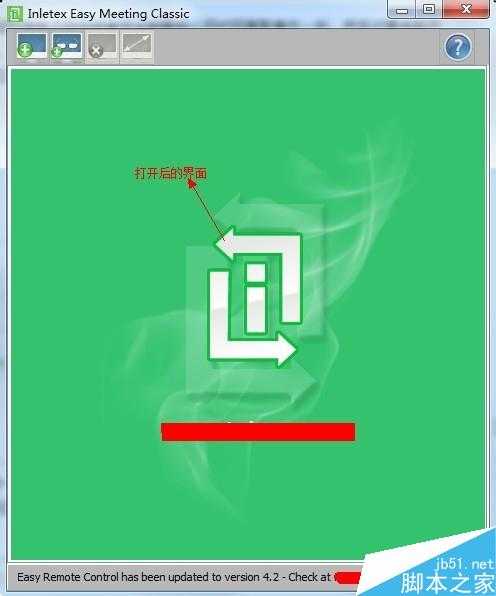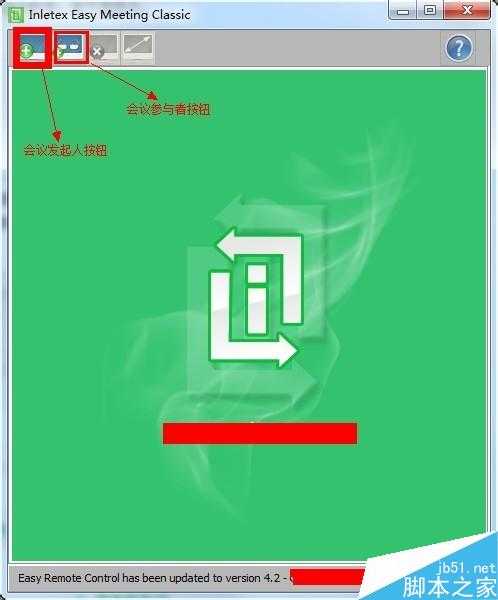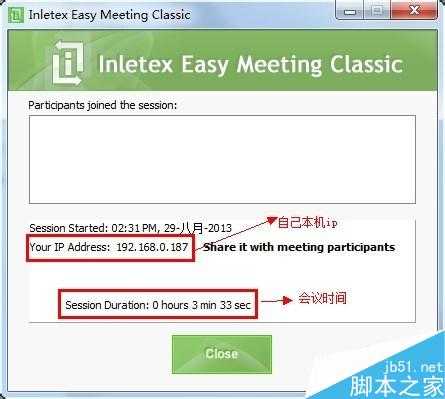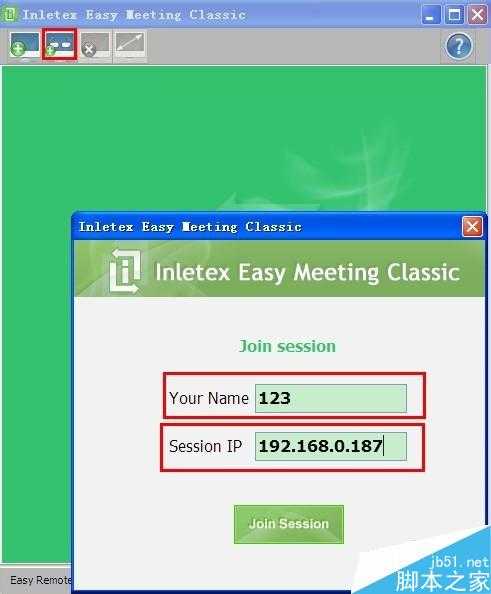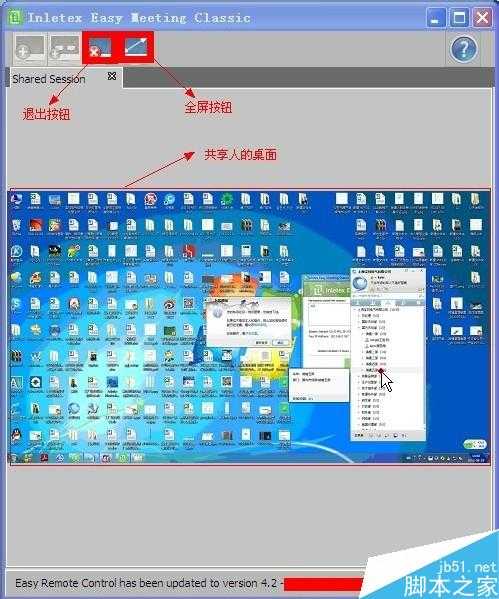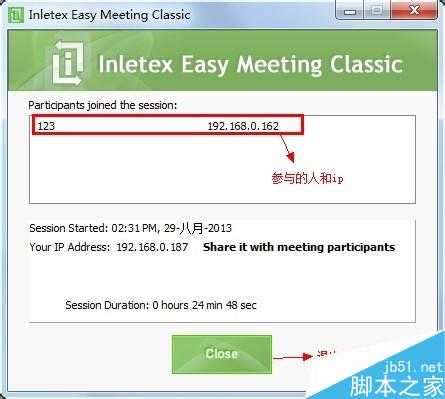做培训和做项目行业的人都知道每次培训或者开会都要把公司的同事聚集在一起,然后对着电脑开始讲解。这样其实很麻烦,不但效率低,还浪费时间。其实我们完全可以将自己的电脑屏幕与同事们共享,每个人在自己的位置上就可以实现培训和开会啦。而且一目了然。那么如何实现多人共用一台电脑?下面小编就为大家详细介绍将自己的电脑屏幕与多人共享方法,一起来看看吧!
方法/步骤
1、首先我们需要下载一个InletexEMC屏幕共享软件。怎么下载不多说,自己去百度。下载完成以后我们双击打开这个软件。如下图显示。
- 软件名称:
- 局域网屏幕共享软件(InletexEMC) v1.0 绿色永久免费经典版
- 软件大小:
- 1.15MB
- 更新时间:
- 2014-02-25立即下载
2、接着我们需要选择自己是会议发起人还是会议参与者。如果自己是会议发起人,请选择界面左上方的大“+”按钮,如果是参与者请选择左上方的第二个小“+”按钮。
3、当我们选择会议发起人以后,会弹出一个会议记录弹窗。这个不能关闭只要最小化即可。如果关闭又要重新开始啦。
4、这个时候我们需要把自己的本机ip地址告诉需要共享的人然后叫他们加入。他们打开这个这个软件之后选择参与者然后填入自己的名字共享屏幕人的ip加入就可以啦。
5、等待几秒之后就可以看到共享屏幕人的桌面啦,共享人的操作自己都可以看得到。我们还可以学着最大化来观看。要关闭的时候选择打叉按钮就可以退出啦。
6、我们发起人可以通过会议记录窗口可以看得到谁加入进来。方便管理。
注意事项
以上操作只支持局域网之间的屏幕共享,发起人可以退出相互切换。
局域网内的所有有电脑的人都可以参与,不限人数。
以上就是将自己的电脑屏幕与多人共享方法介绍,操作很简单的,大家学会了吗?希望能对大家有所帮助!
免责声明:本站资源来自互联网收集,仅供用于学习和交流,请遵循相关法律法规,本站一切资源不代表本站立场,如有侵权、后门、不妥请联系本站删除!
《魔兽世界》大逃杀!60人新游玩模式《强袭风暴》3月21日上线
暴雪近日发布了《魔兽世界》10.2.6 更新内容,新游玩模式《强袭风暴》即将于3月21 日在亚服上线,届时玩家将前往阿拉希高地展开一场 60 人大逃杀对战。
艾泽拉斯的冒险者已经征服了艾泽拉斯的大地及遥远的彼岸。他们在对抗世界上最致命的敌人时展现出过人的手腕,并且成功阻止终结宇宙等级的威胁。当他们在为即将于《魔兽世界》资料片《地心之战》中来袭的萨拉塔斯势力做战斗准备时,他们还需要在熟悉的阿拉希高地面对一个全新的敌人──那就是彼此。在《巨龙崛起》10.2.6 更新的《强袭风暴》中,玩家将会进入一个全新的海盗主题大逃杀式限时活动,其中包含极高的风险和史诗级的奖励。
《强袭风暴》不是普通的战场,作为一个独立于主游戏之外的活动,玩家可以用大逃杀的风格来体验《魔兽世界》,不分职业、不分装备(除了你在赛局中捡到的),光是技巧和战略的强弱之分就能决定出谁才是能坚持到最后的赢家。本次活动将会开放单人和双人模式,玩家在加入海盗主题的预赛大厅区域前,可以从强袭风暴角色画面新增好友。游玩游戏将可以累计名望轨迹,《巨龙崛起》和《魔兽世界:巫妖王之怒 经典版》的玩家都可以获得奖励。
更新日志
- 凤飞飞《我们的主题曲》飞跃制作[正版原抓WAV+CUE]
- 刘嘉亮《亮情歌2》[WAV+CUE][1G]
- 红馆40·谭咏麟《歌者恋歌浓情30年演唱会》3CD[低速原抓WAV+CUE][1.8G]
- 刘纬武《睡眠宝宝竖琴童谣 吉卜力工作室 白噪音安抚》[320K/MP3][193.25MB]
- 【轻音乐】曼托凡尼乐团《精选辑》2CD.1998[FLAC+CUE整轨]
- 邝美云《心中有爱》1989年香港DMIJP版1MTO东芝首版[WAV+CUE]
- 群星《情叹-发烧女声DSD》天籁女声发烧碟[WAV+CUE]
- 刘纬武《睡眠宝宝竖琴童谣 吉卜力工作室 白噪音安抚》[FLAC/分轨][748.03MB]
- 理想混蛋《Origin Sessions》[320K/MP3][37.47MB]
- 公馆青少年《我其实一点都不酷》[320K/MP3][78.78MB]
- 群星《情叹-发烧男声DSD》最值得珍藏的完美男声[WAV+CUE]
- 群星《国韵飘香·贵妃醉酒HQCD黑胶王》2CD[WAV]
- 卫兰《DAUGHTER》【低速原抓WAV+CUE】
- 公馆青少年《我其实一点都不酷》[FLAC/分轨][398.22MB]
- ZWEI《迟暮的花 (Explicit)》[320K/MP3][57.16MB]